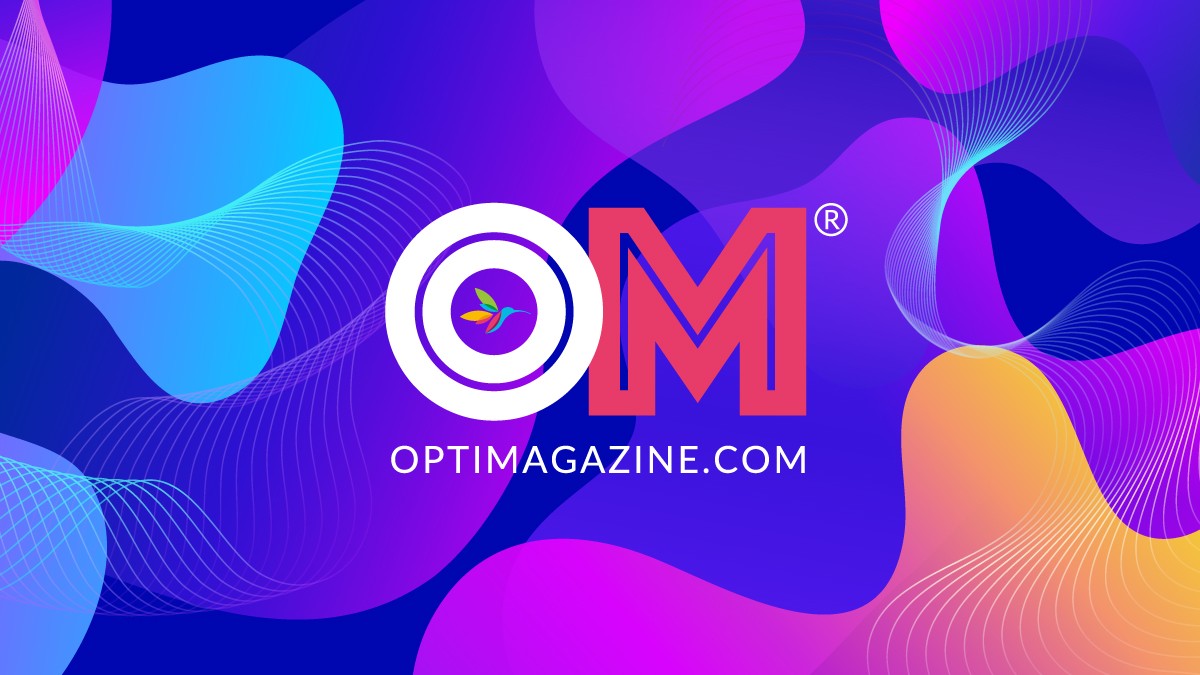L’altro volto di Huawei P8 Lite 2017? Quello che viene offerto ad ogni utente dalle opzioni sviluppatore, funzionalità nascoste agli occhi meno attenti e partecipi, ma che farete tutti in tempo ad esplorare grazie alla guida che stiamo per proporvi.
Per avere accesso al menu, che vi comparirà quasi per magia seguendo la procedura che stiamo per illustrarvi, bisognerà seguire il percorso ‘Impostazioni>Info sul dispositivo‘ e cliccare per 8 volte consecutive su ‘Numero build‘. Da questo momento, potrete accedere alle opzioni sviluppatore del vostro Huawei P8 Lite 2017 tutte le volte che vorrete.
Nell’elenco che vi si aprirà, e che potrebbe sembrarvi all’inizio anche piuttosto complesso, scorgerete innanzitutto la voce ‘Password di backup desktop‘, che vi consentirà di applicare una password, previa attivazione dell’opzione ‘Debug USB’ (anch’essa presente all’interno delle opzioni sviluppatore) per proteggere i backup salvati sul PC tramite USB (se doveste dimenticare la password, non potrete più accedere ai dati salvati).
Attivando, invece, la voce ‘Rimani attivo‘, lo schermo del vostro Huawei P8 Lite 2017 resterà acceso per tutto l’intervallo di tempo in cui lo terrete sotto carica, in modo da permettervi di dare sbirciate continue ai vostri social preferiti, senza dover passare dallo standy.
Cliccando, invece, su ‘Servizi in esecuzione‘, avrete accesso ad un quadro completo delle applicazioni in merito al loro consumo di memoria RAM, potendo individuare facilmente quelle che pesano di più sull’economia generale del sistema operativo.
Attraverso l’opzione ‘Debug USB‘, consentirete ad Huawei P8 Lite 2017 di dialogare col vostro PC, che può tornare utile in molti casi (come in quello sopra illustrato).
Per velocizzare un po’ il sistema, invece, dovrete intervenire sulle animazioni, e più precisamente su ‘Scala animazioni finestre‘, ‘Scala animazione transizione‘ e ‘Scala durata animatore‘, ed impostando per ciascuna il valore ‘0.5x‘.
In ultimo, indugiamo sulla voce ‘Limite processi in background‘, che vi consentirà di scegliere il numero di applicazioni che intendete lasciare attive in fase di standby (ovvero quando non state utilizzando lo smartphone).